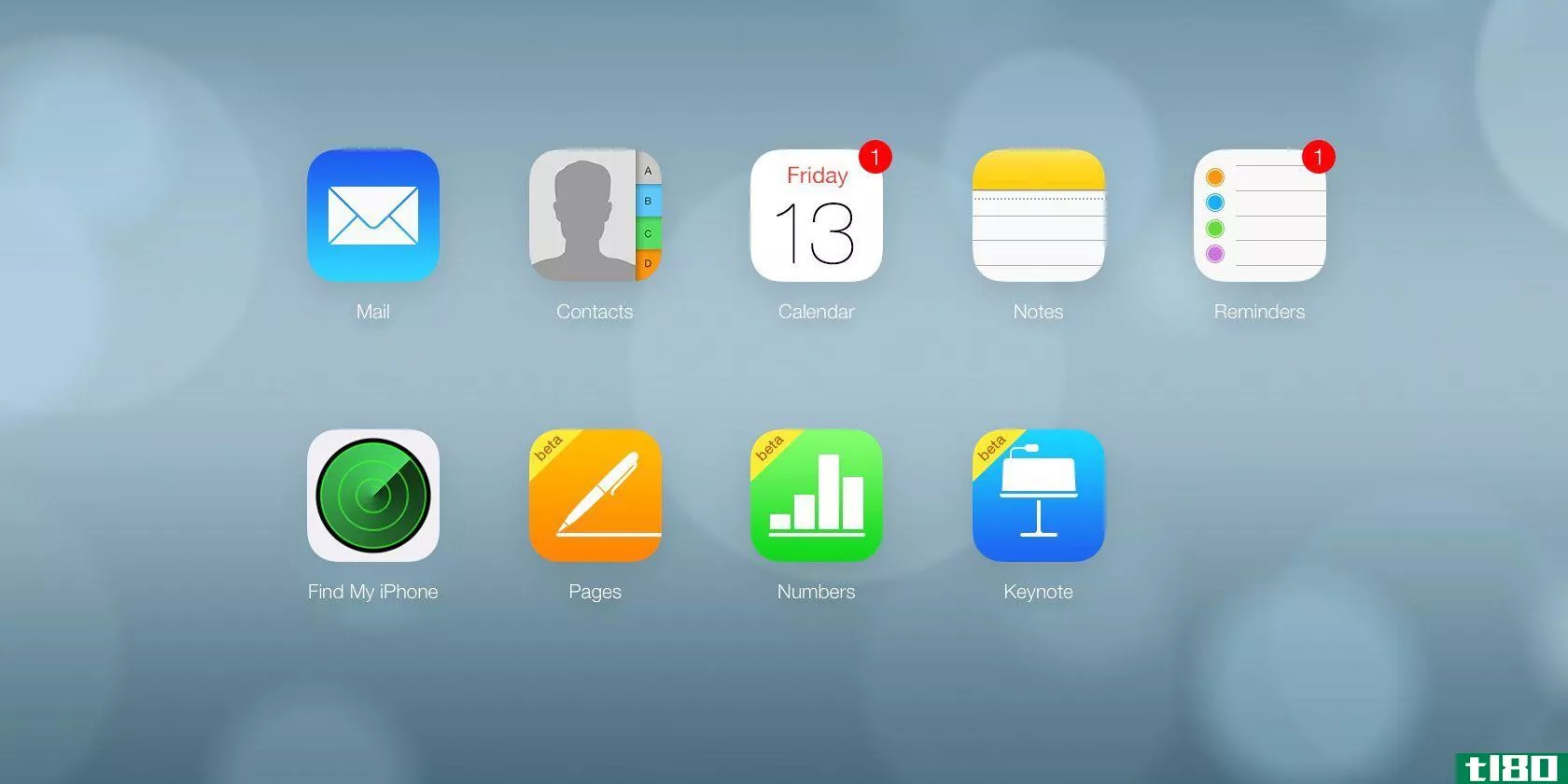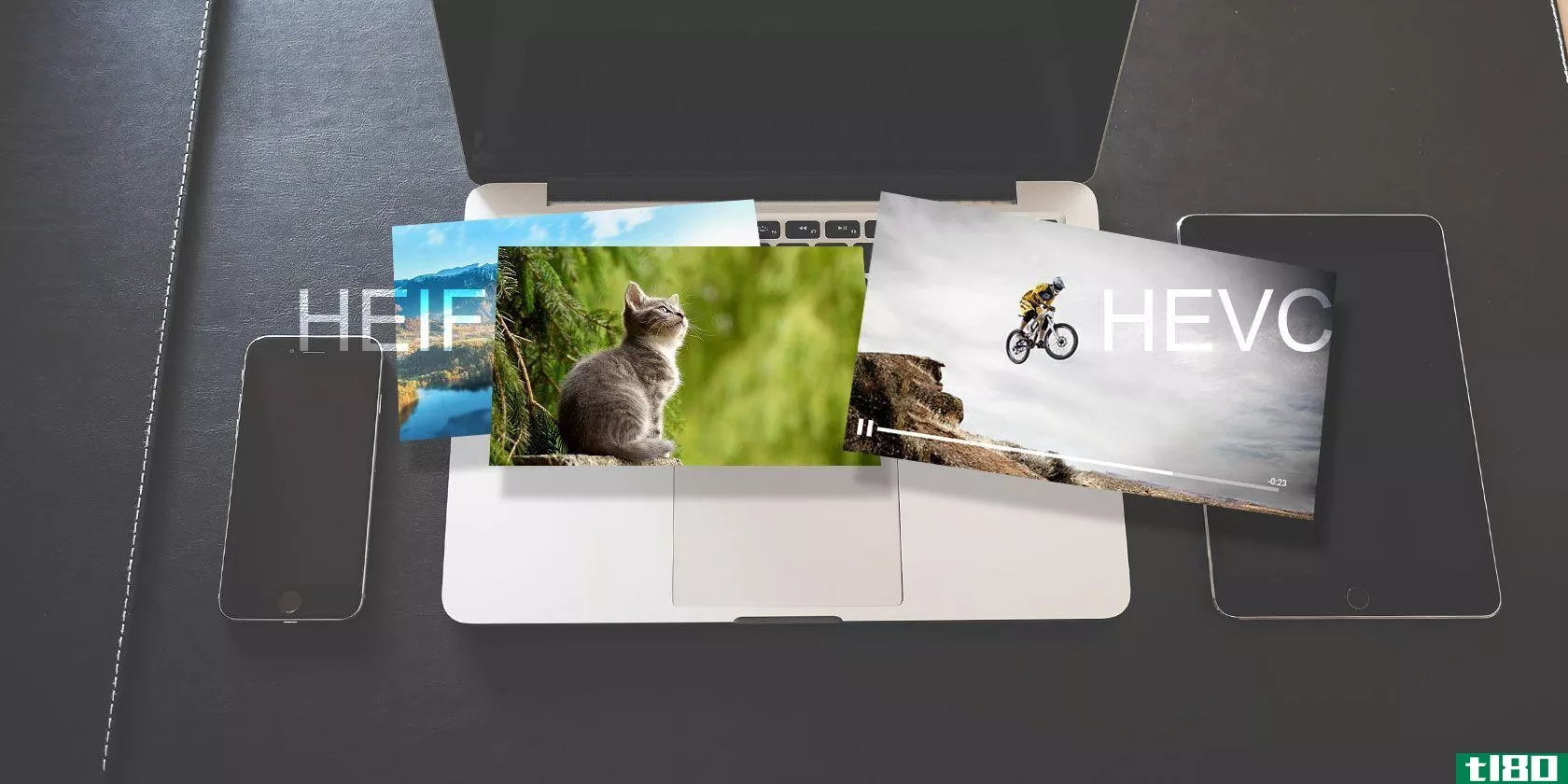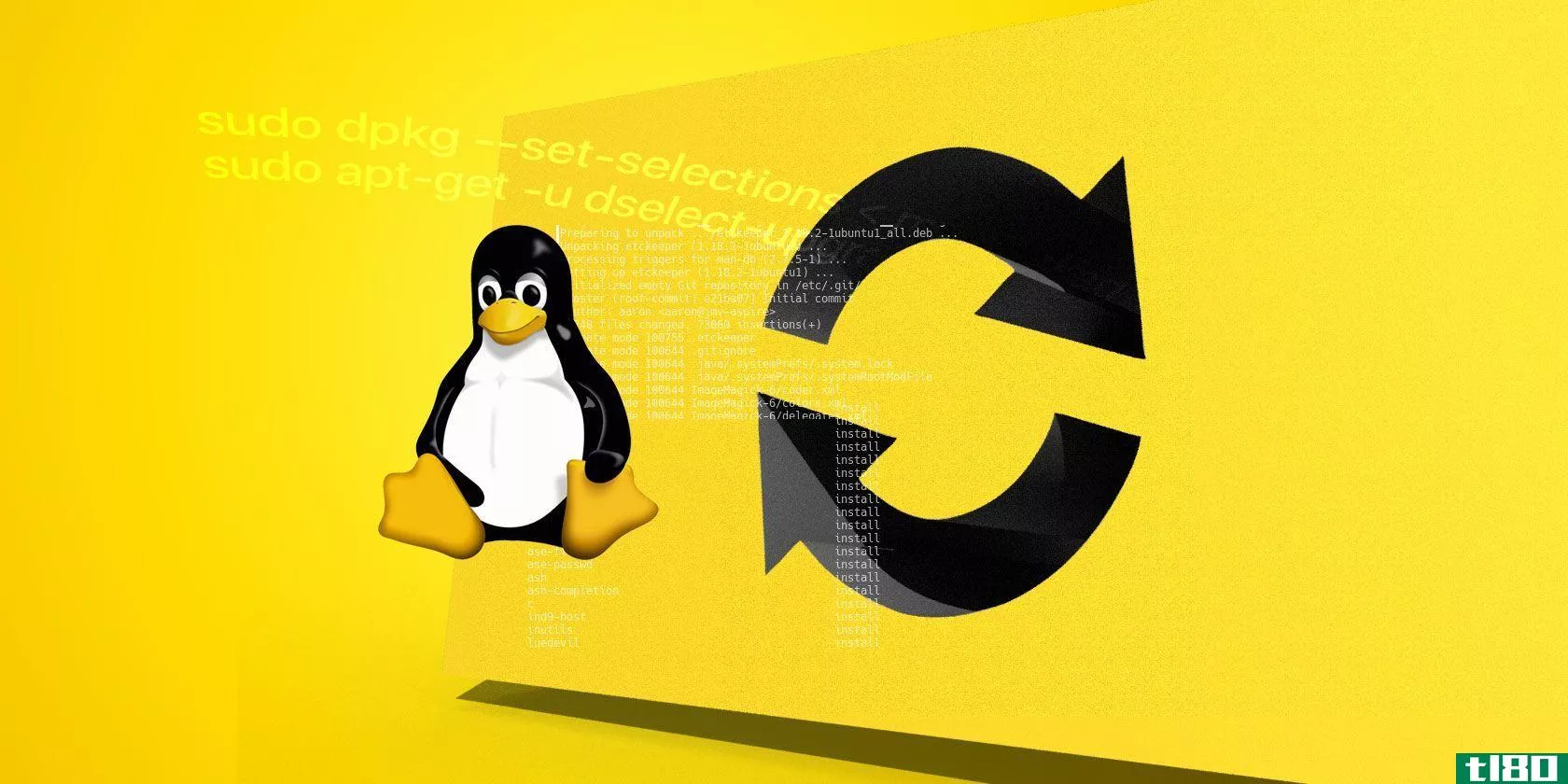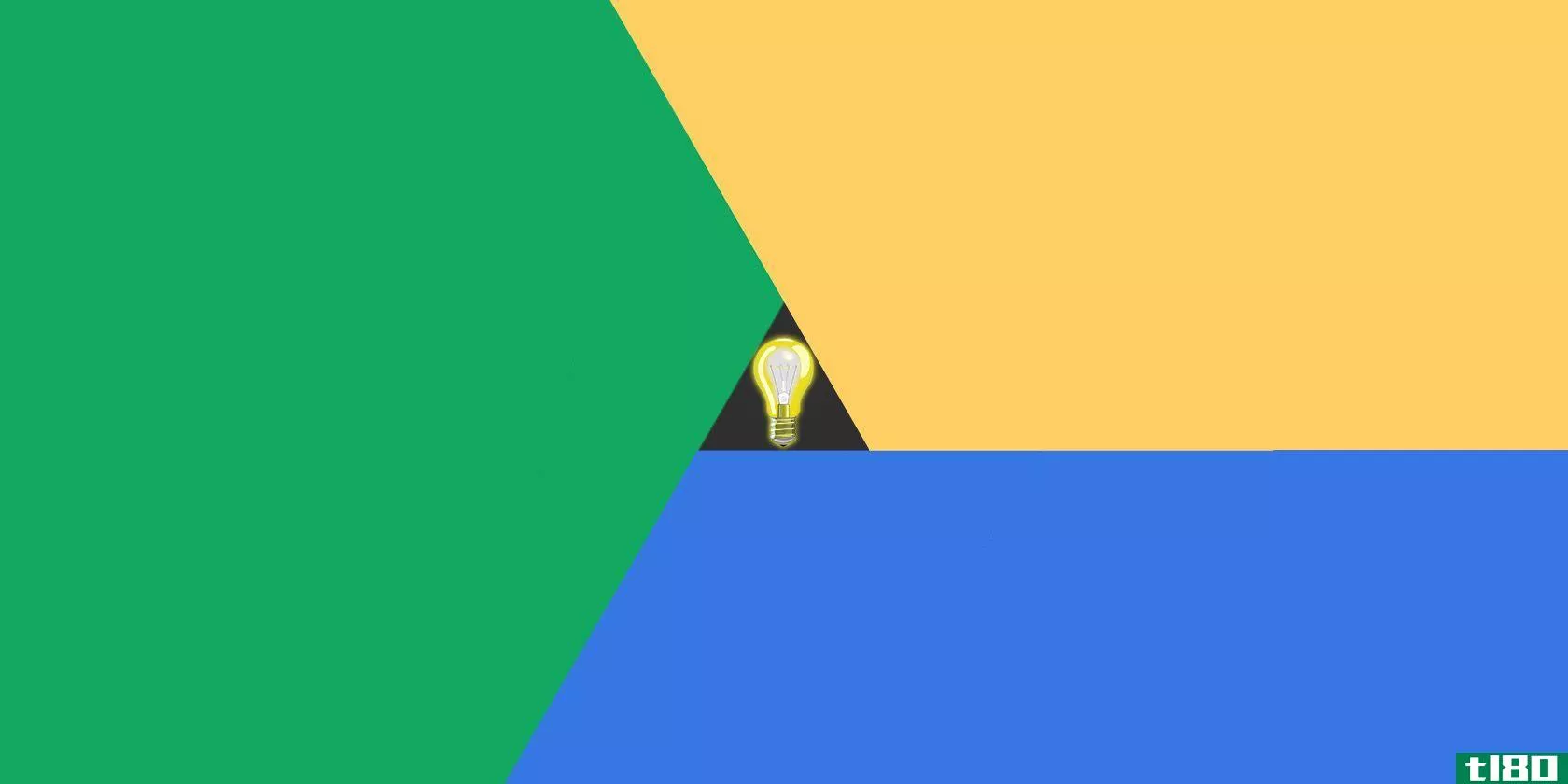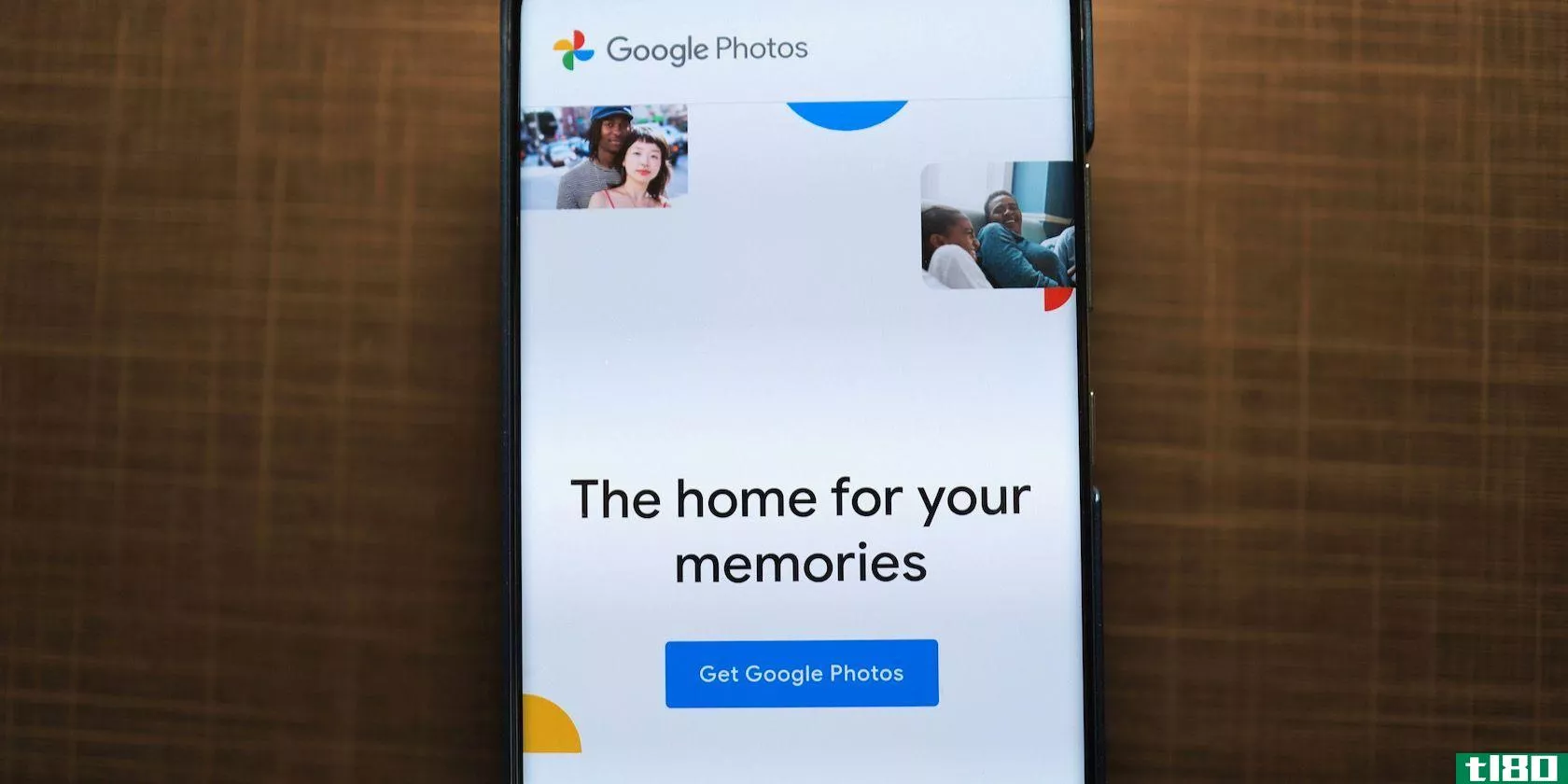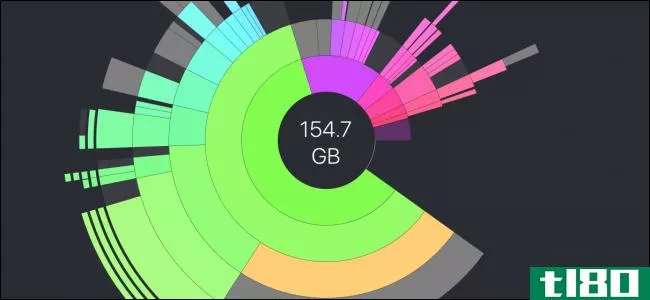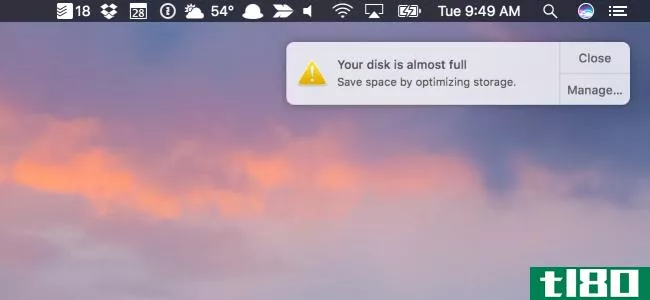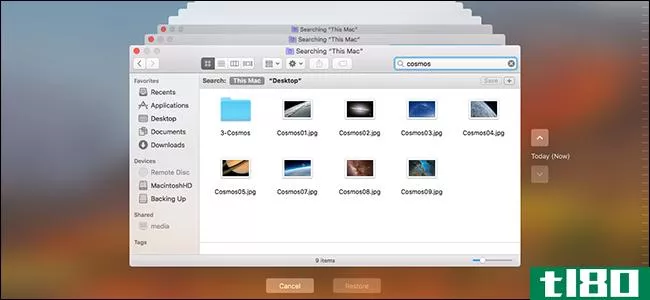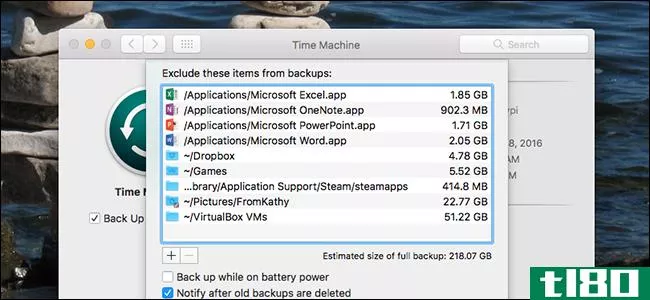减少mac备份大小和节省空间的6种简单方法
当你定期备份你的Mac时(你希望这样做),你最终会遇到与存储相关的问题。一段时间后,保存数据的外部驱动器上的空间将用尽。或者你可能会发现你为一个云支付了太多的费用,因为它是按千兆字节收费的。同时,网速慢会使大型备份变得缓慢而痛苦。

解决这些问题的一种方法是减少备份的数据总量。我们将向您展示几个简单的步骤来减少备份大小,并确保您只备份Mac上的重要文件。
1使用优化的存储
在macOS Sierra和更高版本中,iCloud优化存储功能可以节省空间。它通过存储你很少在iCloud中使用的文件来做到这一点,并根据需要提供这些文件。要开始,请打开Apple菜单“关于此Mac存储”,然后单击“管理”。
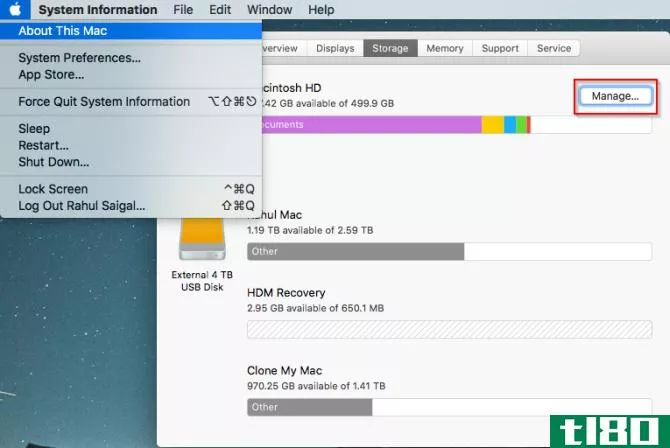
在左侧面板的列表中,单击“建议”,然后浏览右侧面板上的四个选项。下面我们介绍其中三个。
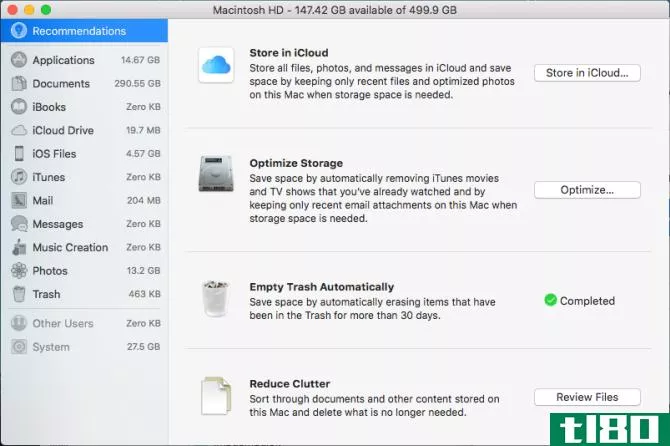
在icloud中存储
单击“在iCloud中存储”按钮可在iCloud中存储所有文件、照片和消息,并在需要时自动在Mac上节省空间。检查桌面和文档,将数据从这些位置移动到iCloud Drive,并使其在所有设备上可用。
类似地,检查照片以在iCloud照片库中保留全分辨率照片,并在Mac上保留这些项目的优化版本。请记下这些文件夹中的项目占用的空间,以避免对您的iCloud存储空间和internet数据上限造成任何意外影响。
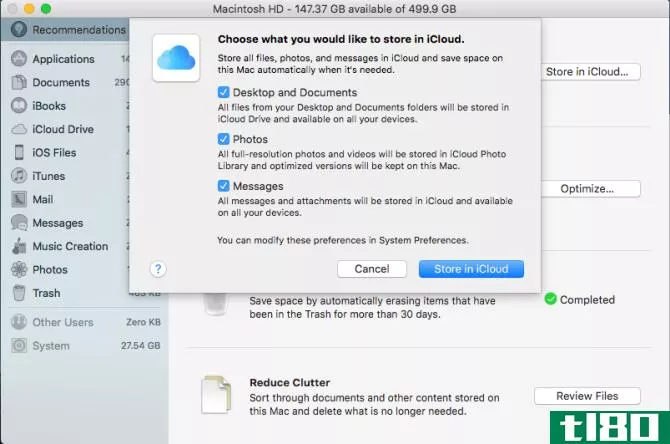
优化存储
单击“优化”按钮并按照提示让macOS删除您观看的电影和电视节目。你也可以告诉Apple Mail只下载最近的附件,或者根本不下载附件。以后,如果您需要这些项目,您可以按需下载它们。
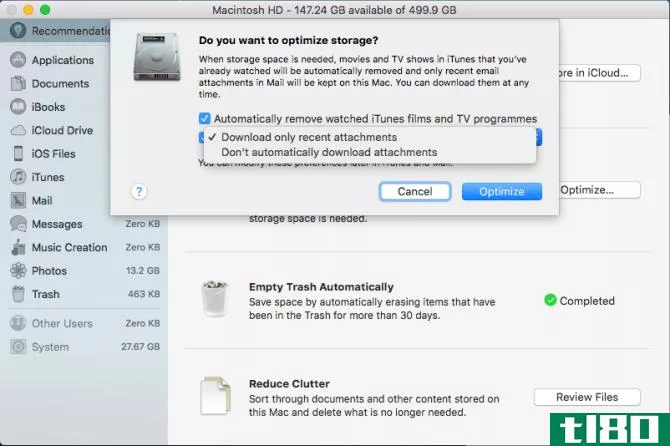
一旦您启用这些功能,macOS将在后台执行必要的任务。您将不太可能耗尽磁盘空间,从而大大减少备份大小。
自动清空垃圾箱
垃圾只是你的Mac上的另一个文件夹。将文件或文件夹移动到垃圾箱不会删除它们。它的内容继续占用空间,可能导致更长的备份时间。右键单击垃圾箱图标并选择清空垃圾箱以手动清除垃圾箱。
若要自动执行此操作,请启用此处的选项以删除已在垃圾箱中超过30天的项目。
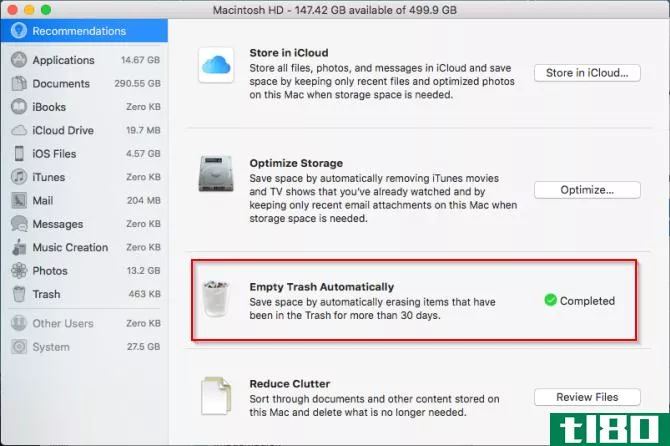
2卸载不需要的应用程序
如果你已经安装了几十个应用程序,那么你的备份可能需要更长的时间才能完成。有这么多的应用程序,也很难记住你上次打开的应用程序。谢天谢地,有办法解决这个问题。
单击Finder侧边栏上的应用程序快捷方式。右键单击列标题并选中上次打开的日期。然后,您将在所有应用程序旁边看到日期和时间。
在列表视图中,单击“查看”,然后选择“排列方式”>;“上次打开日期”。当你这么做的时候,应用程序会从今天开始按降序排列。
然后决定你经常使用的应用程序以及哪些可以删除。在这里,我们建议您列出安装在Mac上的应用程序列表,并确保其安全。
当你简单地将Mac应用程序拖到垃圾箱中删除它们时,有些文件仍保留在你的Mac上。它们会占用磁盘空间,从而影响备份。考虑在卸载应用程序时使用AppCleaner删除额外文件。
三。拆分照片库
照片应用程序允许您创建多个照片库。您可以为独立的个人和工作照片保留单独的照片库,节省iCloud空间,减少备份大小,等等。
要开始,请退出照片应用程序。然后按住选项键,同时重新启动应用程序。在“选择库”对话框中,单击“创建新库”按钮。输入库名称并选择位置——最好是外部硬盘驱动器。

将启动新的照片应用程序副本。导入旧的存档、截图和不想保存在主收藏中的照片。要在库之间切换,请退出照片应用程序,然后再次重新启动该选项。当您看到“选择库”对话框时,选择刚刚创建的库,然后单击“选择库”按钮。
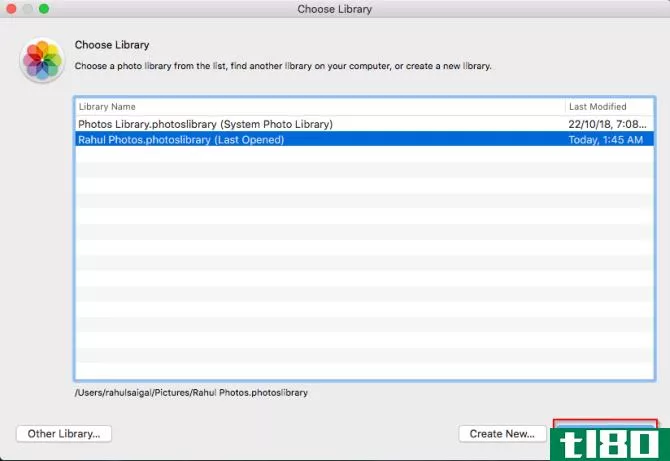
虽然您确实可以从减少备份大小中获益,但请记住照片只允许您选择一个系统照片库。只有此库可以与iCloud和iOS设备同步。如果你关心另一个图片库,那么可以考虑使用Google图片来备份该库。
4删除重复文件
如果你的Mac电脑上有两个或两个以上相同的文件副本,除了一个外,其余都是浪费。使用正确的工具,您可以快速查找和删除超出备份大小的重复文件。
照相扫描器
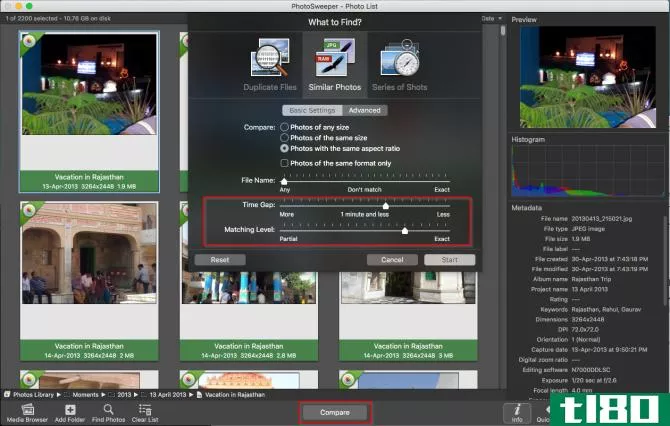
PhotoSweeper是一个快速、精确、高效的工具,可以从照片集中删除相似或重复的照片。它适用于照片、Lightroom,甚至散布在硬盘上的照片。单击工具栏上的媒体浏览器添加照片库。
然后照片库中的照片被添加到照片列表中。现在单击比较按钮并选择相似照片模式。根据您的需要调整时间间隔和匹配级别。
下载:PhotoSweeper(****,10美元)
双子座2
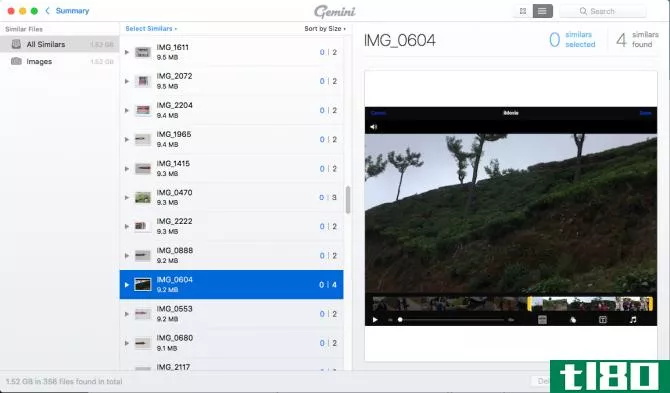
双子座2帮助你在Mac上找到重复的和类似的文件,包括照片、iTunes和外部驱动器上的文件。它的易用界面和智能选择算法让您可以在不时间内清理文件。
若要开始,请将文件夹拖放到窗口上。扫描完成后,查看结果并单击“智能清理”。双子座会把复制品扔进垃圾桶。
下载:双子座2(免费,提供20美元高级版)
5清理桌面和下载文件夹
你的桌面和下载文件夹可能包含一堆文件。这些文件夹很快就会变得不可管理,并且阻塞备份的速度也会变慢。使用这些技巧和清理文件夹的内置工具,您可以节省磁盘空间并加快备份速度。
询问下载文件的位置
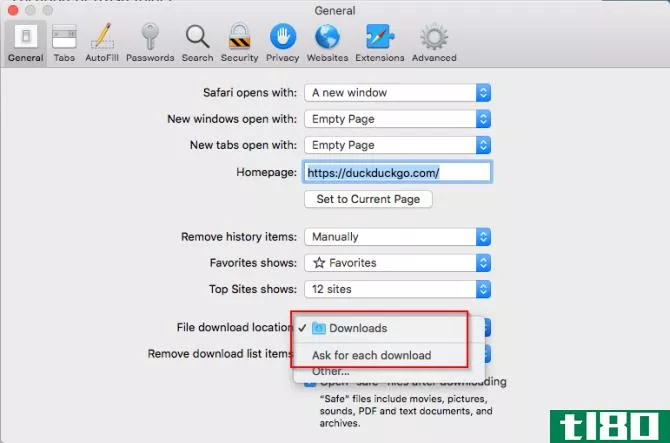
您可以将浏览器设置为每次都询问在何处下载文件,而不是将文件下载到设置的位置。在Safari中,转到“首选项”>;“常规”>;“文件下载位置”,并将其更改为要求每次下载。
虽然每次选择文件夹都很麻烦,但您完全可以避免导航,使用默认文件夹X轻松保存文件。此应用程序允许您按热键将文件保存到任何目录。
保持下载文件夹干净
大多数文件会在下载文件夹中保留一段时间。您可以使用Automator自动将任何超过90天的文件移到垃圾箱。
打开Automator并创建新文档。选择文件夹操作。
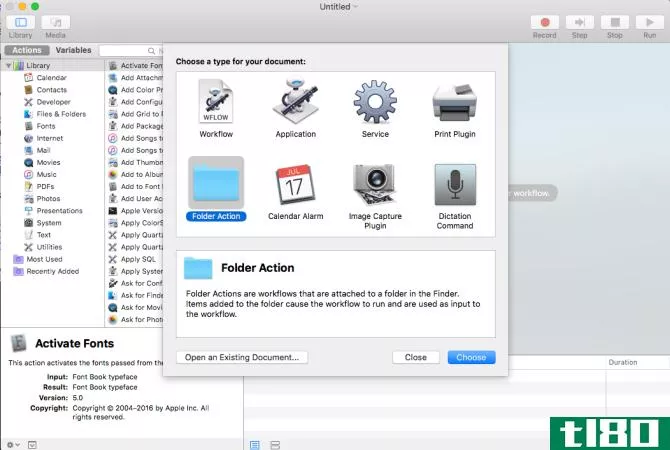
使用“选择文件夹选取器”查找下载文件夹。
在左侧窗格中,单击“文件和文件夹”,然后将“查找工具项目”操作拖到右侧窗格中。单击“选项”选项卡并选中“忽略此操作的输入”。否则,您刚下载的文件也会被删除。
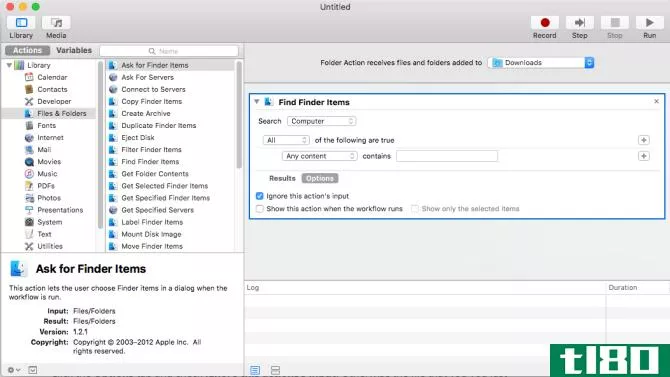
将搜索文件夹更改为“下载”,然后选择适合您的上次修改日期范围。单击“返回结果”选项卡,然后单击“运行”以确保看到所需的文件。
在最后一步中,将“移动查找器项到垃圾箱”操作拖到工作流中。然后保存你刚刚创建的自动机动作,你就都准备好了。
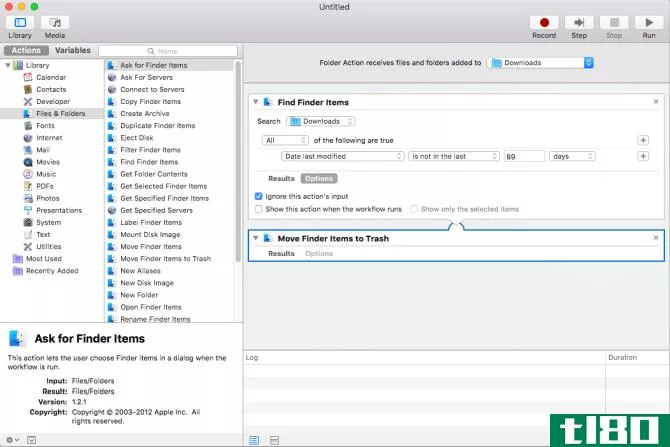
榛子:自动排序和删除文件
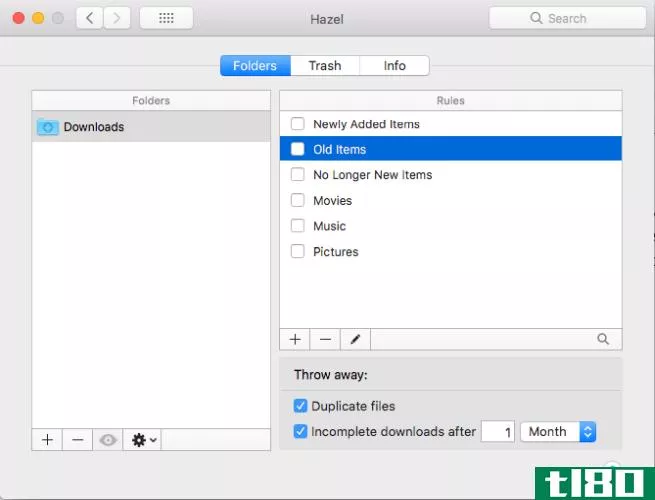
Hazel是一个用于Mac的自动化应用程序,它根据您设置的规则监视文件夹中的更改,然后执行特定操作。该应用程序允许您设置复杂的规则,以便在单个工作流中排序和删除文件。
下载:榛子(****,32美元)
6使用云存储服务存档文件
备份和归档有不同的功能,但您经常会听到这些词可以互换使用。存档允许您将很少使用但希望保留在辅助存储中的文件移动到辅助存储中。备份用于保存您经常使用且不想丢失的文件的副本。
不幸的是,大多数人不决定存档哪些文件而不是备份。因此,它们的备份会增大。
如果您有适合存档的文件,您可以订阅一项服务,它可以以通常成本的一小部分为您提供大量存储空间。
背板b2
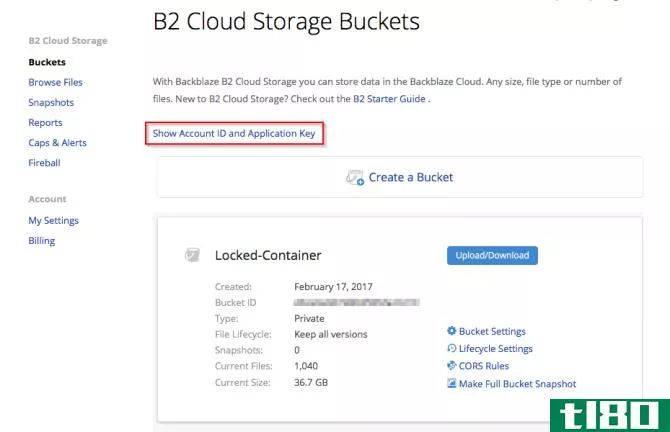
Backblaze B2是一种用于存储文件的“冷存储”云服务。B2的成本根据数据量、使用的带宽和执行的事务而变化。存储的基本成本是每月每GB 0.005美元,第一个10GB是免费的。
要开始,请注册Backblaze帐户。一旦你为你的帐户启用B2,你就可以在你的帐户设置中访问帐户ID和应用程序密钥。B2不包括任何客户端应用程序,但您可以使用各种与其API集成的第三方应用程序来上载和下载数据。
亚马逊河冰川
Amazon Glacier是一种安全、持久、低成本的云存储服务,用于数据归档和长期备份。存储数据的基本成本是每月每千兆字节0.004美元,第一个10GB是免费的。亚马逊冰川提供了三种访问档案的方式,从几分钟到几个小时不等。
要开始,请设置并登录您的Amazon AWS帐户。获取应用程序密钥并在Amazon Glacier中创建一个保险库。无论您使用的是S3还是Glacier,都有优秀的第三方应用程序可以通过它上传和下载数据。有CloudBerry备份、Arq备份和Duplicati。
更精简的mac备份,更快乐的硬盘
定期备份可以保证数据的安全。但是如果你不小心的话,你很快就会用完磁盘空间。完成这些步骤将使您不必购买新的外部驱动器或支付更多的云存储这么快。另外,备份速度会更快。
记住,你不必坚持使用时间机器。查看我们最喜欢的备份Mac的备用工具。
- 发表于 2021-03-22 18:50
- 阅读 ( 249 )
- 分类:IT
你可能感兴趣的文章
如何在icloud上释放存储空间
...的设备在拍摄每张照片时录制几秒钟的视频。现在您已经减少了照片向前移动所需的空间,是时候开始从照片库中清除不需要的项目了。方法如下:让我们先来看看最大的太空猪视频。打开“照片”应用程序并轻触“相册”&g...
- 发布于 2021-03-11 01:25
- 阅读 ( 288 )
新macos,新文件系统:什么是apfs,它是如何工作的?
...,它们都可以使用驱动器上的所有可用空间。苹果还承诺减少处理硬盘时的延迟。在其他方面,APFS完全不同。 ...
- 发布于 2021-03-13 10:13
- 阅读 ( 310 )
为什么hevc和heif对mac和iphone用户来说是个好消息
... 苹果也在寻求减少你的设备所需要的代码转换。他们会检查你视频的目的地是否兼容。例如,使用共享表在应用程序之间共享视频:如果支持HEVC,应用程序将获取解码的视频以开始使...
- 发布于 2021-03-14 06:25
- 阅读 ( 205 )
优化linux系统备份的6个应用程序和技巧
...移到Linux时,您可能会注意到您的版本附带了一个默认的备份工具。但它可能不会设置为备份系统的所有重要部分。此外,使用默认工具可能会导致备份比需要的更大、效率更低。 ...
- 发布于 2021-03-15 01:53
- 阅读 ( 206 )
macos catalina更新:准备mac的6个关键步骤
... 清除下载文件夹 删除旧的iPhone备份 删除不使用的应用程序库 倒垃圾 将文件移到iCloud ...
- 发布于 2021-03-19 08:25
- 阅读 ( 255 )
6个macos文件夹,您可以安全删除以节省空间
...后按种类对结果进行排序,以仅显示附件文件夹。如果要备份这些目录,请将其复制到外部驱动器,然后删除这些文件。 ...
- 发布于 2021-03-22 03:51
- 阅读 ( 462 )
备份mac的最佳方法
每个计算机用户都应该定期备份。从意外删除的文件到失败的硬盘,再到自然灾害,有太多的事情可能会出问题,仅仅依靠运气是不够的。以下是备份Mac的最佳方法。 有很多方法可以确保你的文件不会丢失,而且几乎所有的方...
- 发布于 2021-04-04 04:19
- 阅读 ( 187 )